Cómo ocultar fotos en iPhone o iPad en iOS 13 o posterior
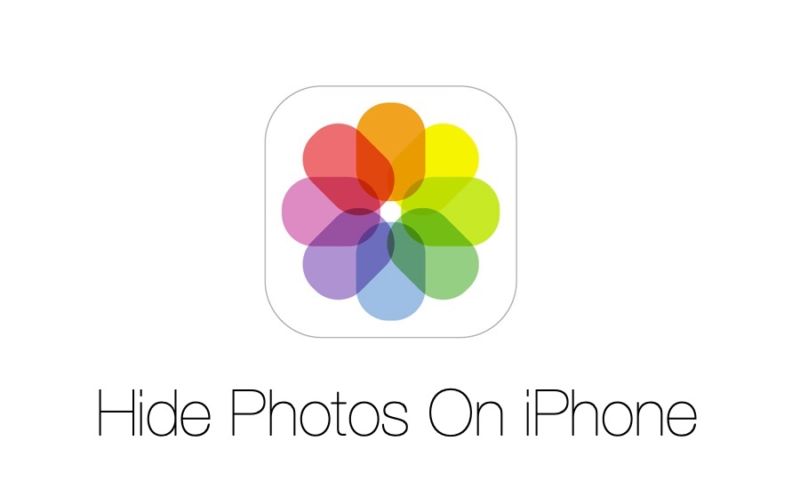
La privacidad es importante para todos nosotros y en caso de que quieras mejorar la tuya, deberías ocultar fotos en el iPhone que no quieras que otras personas vean. Lo que muchos usuarios de iOS no saben es que iOS tiene una pequeña y práctica función que permite a los usuarios de iPhone y iPad ocultar fotos dentro de la aplicación Fotos de stock. Cuando las fotos se han ocultado, desaparecen del álbum normal de la biblioteca de fotos del usuario, lo que dificulta el acceso a ellas para el intruso desprevenido.
En este artículo vamos a mostrarte cómo ocultar fotos en el iPhone y evitar que otras personas las vean fácilmente. Este tutorial le mostrará cómo ocultar fotos en el rollo de cámara del iPhone y sólo las hará aparecer en un álbum especial de’Fotos ocultas’.
Los pasos descritos en este artículo sobre cómo ocultar fotos en iPhone y iPad se centran en iOS 13 o posterior, ya que Apple ha cambiado la interfaz de usuario de la aplicación Fotos. En caso de que quieras ocultar fotos en iPhone en iOS 12 o antes, consulta nuestra guía anterior.
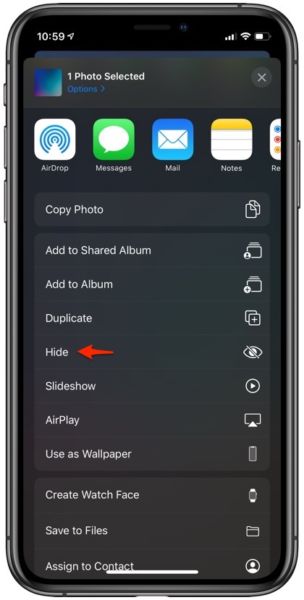
- Abra la aplicación Fotos y acceda a las fotos y vídeos que desee ocultar.
- Ahora pulse sobre el botón `Seleccionar’ en la esquina superior derecha de la pantalla y seleccione las fotos que desea ocultar.
- A continuación, pulse sobre el botón «Compartir» en la esquina inferior derecha de la pantalla.
- Desplácese hacia arriba en el menú de la hoja de recursos compartidos y pulse el botón’Ocultar’ para ocultar las fotos seleccionadas.
- Confirme con la opción «Ocultar x Fotos».
Dónde encontrar fotos ocultas de iPhone
Ahora que ha ocultado determinadas fotos de su biblioteca de fotos, puede acceder a ellas de la siguiente manera. Estos pasos te ayudarán a encontrar fotos ocultas del iPhone.

- Inicie la aplicación Fotos y pulse sobre el botón’Álbumes’ de la barra inferior.
- Desplácese hacia abajo en la página Álbumes y, en «Otros álbumes», busque la opción Oculto y pulse sobre ella.
- En la página siguiente encontrará todas las fotos que se han ocultado de su biblioteca de fotos principal.
Cómo ocultar fotos en el iPhone o iPad
Ahora que sabes cómo ocultar fotos en el rollo de cámara del iPhone, también es esencial que sepas cómo hacerlo. A continuación te explicamos cómo puedes desocultar fotos en el iPhone o iPad en unos pocos pasos sencillos.
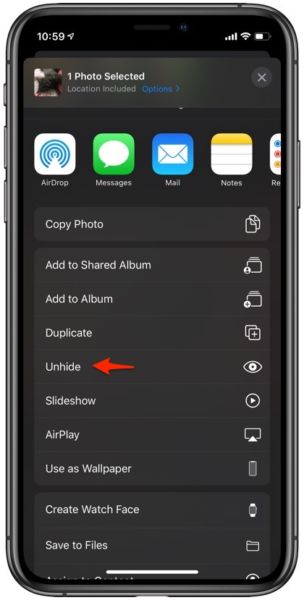
- Abra el álbum Fotos ocultas iniciando la aplicación Fotos y yendo a la pestaña Álbumes.
- Una vez dentro del álbum Fotos ocultas, selecciona las fotos que quieras desocultar.
- 2. Pulse sobre el botón Compartir en la parte inferior izquierda de la pantalla.
- En el menú de la hoja de recursos compartidos, pulse sobre el botón «Desocultar».
Una vez que haya tocado el botón Desocultar, las fotos seleccionadas que había ocultado anteriormente volverán al rollo de cámara de fotos normal de su dispositivo.
Aquí tienes amigos, así es como puedes ocultar, encontrar y desenmascarar fotos en tu iPhone, iPad o iPod touch. Si tiene alguna pregunta, no dude en hacérnosla a través de la sección de comentarios a continuación.
>

Marcos Robson es redactor autónomo de Tech&Crumb y redacta los temas de seguridad, privacidad, libertad de información y cultura hacker (WikiLeaks y criptografía). Actualmente trabaja en en Nueva York (Wired).





